USB Flashdisk atau yang lebih kita kenal sebagai flashdisk saja, merupakan salah satu sarana penyimpanan data yang cukup dikenal masyarakat. Kalau dulu orang hanya menggunakan floppy disk (disket) atau CD sebagai alat penyimpan, dengan adanya flashdisk tersebut sangat membantu sekali, dengan ukuran yang beraneka ragam mulai dari 128MB sampai yang paling canggih mungkin sekarang sudah mencapai lebih dari 1TB. Dan ini akan meningkat terus ukuranya seiring dengan kemajuan teknologi.
Dari segi kegunaan, sudah tentu semakin kecil alat tersebut semakin mudah dan berguna sebagai alat penyimpa.nan data. Baik untuk digunakan untuk menyimpan gambar, dokumen, mp3, bahkan sudah bisa menjalankan OS Windows & Linux melalui alat kecil tersebut. Tetapi kegunaan tersebut ada beberapa teman-teman kita digunakan untuk penggadaan file-file perusahaan yang akan digunakan untuk kepentingan pribadi, dan ada kemungkinan lainya yang lebih meresahkan yaitu untuk penyebaran virus melalui media tersebut.
Sering kita dengar bahwa flashdisk dicurigai sebagai penyebar virus nomor dua sehingga pemilik komputer “alergi” jika komputer mereka dimasuki oleh flashdisk yang tak dikenal. Dan itu ada benarnya karena metode penyebaran virus lokal mayoritas mengandalkan infeksi melalui USB flashdisk. Seperti virus KESPO yang merusak semua file
.doc
,
.xls
,
.dbf
dan lain sebagainya. Dan cara supaya virus tersebut otomatis dijalankan komputer ketika flashdisk dimasukan adalah di dalam flashdisk ada beberapa file yang mengandung unsur rutin yang menjalankan virus seperti
autorun.inf
dan sebuah file lain (virus) yang akan dijalankan oleh perintah dari
autorun.inf
tersebut.
Sekarang bagaimana flashdisk agar tidak bisa digunakan sebagai alat penyebaran virus atau penggandaan data oleh orang lain. Seperti cara mencegah virus dengan Group Policy (
gpedit.msc
).
- Klik menu Start lalu pilih Run.
- Ketik
gpedit.msclalu Enter untuk membuka Group Policy Editor. - Pilih Administrative Templates pada menu Computer Configuration.
- Klik pada View kemudian pilih filtering.
- Klik Un-select pada check box untuk mematikan pilihan “Only show policy setting that can be fully managed” dan kemudian klik OK.
- Klik kanan pada menu Administrative Templates, pilih Add/Remove Template.
- Pastikan bahwa file
write_protect_removable_drives.admada pada direktoriC:\Windows\inf. Jika tidak ada Anda bisa mencarinya di Google lalu mengunduhnya. - Kemudian anda klik tombol Add, pilih file
write_protect_removable_drives.adm, klik tombol Open. - Apabila berhasil maka akan terlihat file
write_protect_removable_drives.admtersebut. Klik tombol Close untuk menutup jendela. - Setelah menutup maka akan muncul menu baru dengan nama “Custom Policy Setting” dengan sub menu “Write protection” dengan status Disable.
- Klik dua kali pada Write Protect USB Removable Drive. Akan muncul “Write Protect USB Removable Drive Properties”. Pada tab pengaturan pilih ENABLED dan statusnya anda rubah menjadi ON. Klik Apply, dan untuk mengakhiri klik OK.
- Jika berhasil maka statusnya akn berubah menjai “Enable”.
Itulah salah satu cara melindungi komputer Anda dari virus yang berjalan otomatis saat flashdisk dicolokan. Semoga bermanfaat!


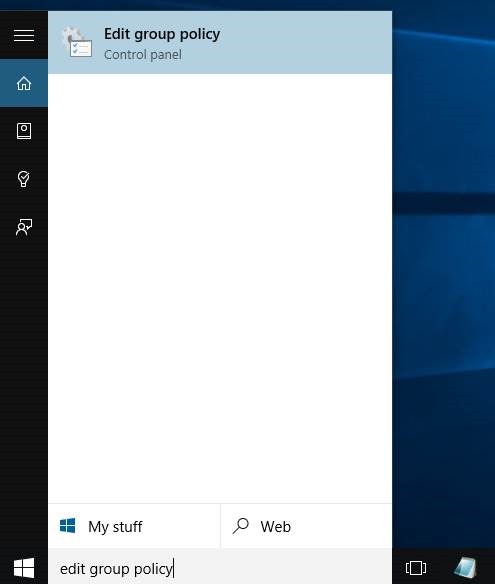

mantap boz